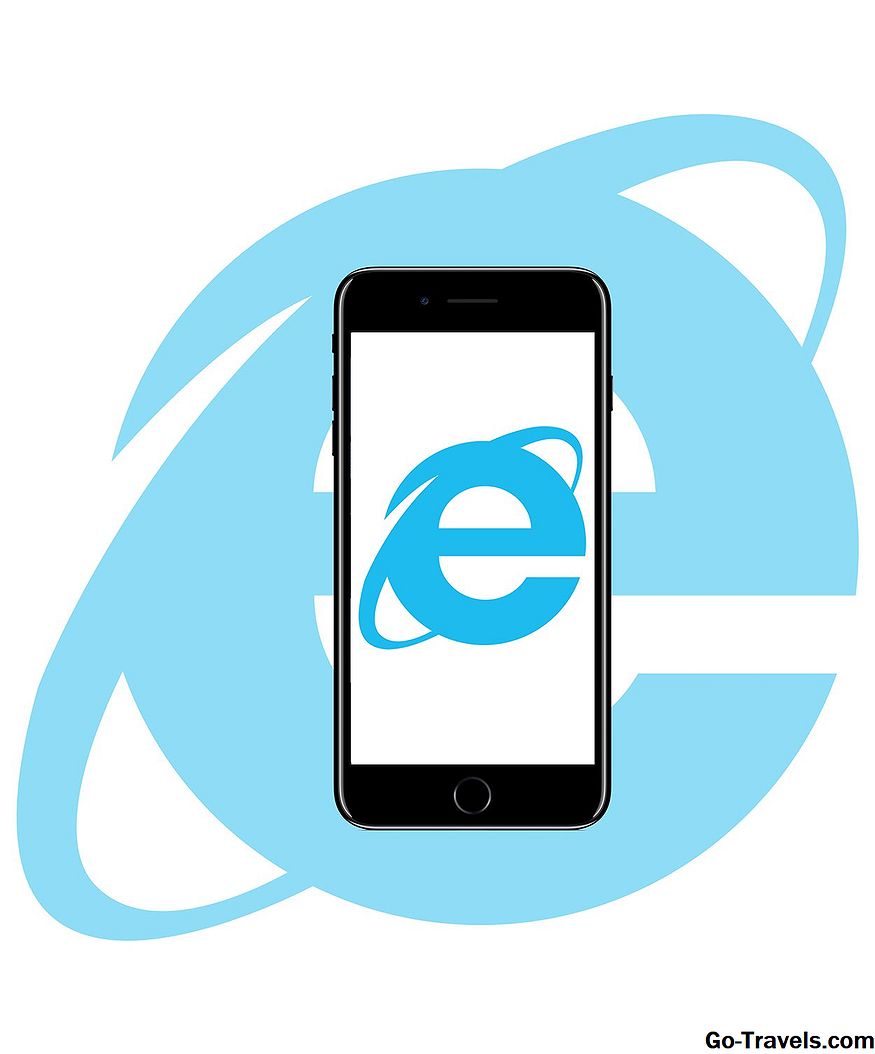การตั้งค่าหรือคุณสมบัติในการปรับแต่งใน Microsoft Office สำหรับ iPad

Microsoft Office สำหรับ iPad มีส่วนติดต่อผู้ใช้ที่สะอาดตรงไปข้างหน้า แต่เป็นผู้ใช้ซอฟต์แวร์สำนักงานใดรู้การตั้งค่าบางอย่างอาจจะซ่อนอยู่ในพื้นหลังทำสิ่งที่ไม่คาดคิด
ต่อไปนี้คือการควบคุมประสบการณ์ Office for iPad ของคุณโดยใช้การตั้งค่าง่ายๆ ใช้เวลาเพียงไม่กี่นาทีไปกว่านี้จะช่วยให้คุณประหยัดปวดหัวบาง!
คุณอาจสนใจ:
- วิธีการเริ่มต้นใช้งาน Microsoft Office สำหรับ iPad ใน 10 นาทีหรือน้อยกว่า
- Top 8 Office for iPad เคล็ดลับสำหรับมือใหม่
- Top 8 Office for iPad เคล็ดลับและคำแนะนำสำหรับผู้ใช้ระดับกลาง
วิธีการเปิดหรือปิดตัวเลือก AutoSave ใน Microsoft Office สำหรับ iPad

โดยค่าเริ่มต้นโปรแกรม Microsoft Office for iPad จะทำงานตามหลักการการบันทึกอัตโนมัติ หากต้องการปิดการบันทึกอัตโนมัติ (ไม่แนะนำ) เลือกไอคอนที่ด้านซ้ายบนซึ่งดูเหมือนกระดาษที่มีลูกศรรีเฟรช.
จากนั้น เลื่อนแถบเลื่อนอัตโนมัติเพื่อเปิดหรือปิด.
03 จาก 09เรียกคืนเวอร์ชันก่อนหน้าของ Office สำหรับเอกสาร iPad

สไลด์ก่อนหน้าแสดงวิธีการเปิดหรือปิด AutoSaving ซึ่งมีผลต่อการเรียกคืนเอกสารเวอร์ชันก่อนหน้านี้ใน Microsoft Office for iPad หรือไม่
อีกครั้ง เลือกไอคอนพร้อมกับเพจและรีเฟรชลูกศร. จากนั้นเลือก ฟื้นฟู และทำการเลือกของคุณ หากเป็นสีเทาอาจเป็นเพราะคุณไม่มีเวอร์ชันก่อนหน้าที่บันทึกไว้หรือยังไม่ได้ตั้งค่าบัญชีออนไลน์ของคุณ
04 จาก 09
วิธีการติดตามการเปลี่ยนแปลงใน Microsoft Office สำหรับ iPad

Microsoft Word สำหรับ iPad ช่วยให้คุณสามารถเปิดหรือปิดคุณลักษณะที่เรียกว่าการติดตามการเปลี่ยนแปลงได้หรือไม่
นี่คือคุณลักษณะการแก้ไข เมื่อเลือกแล้ว Track Changes จะเก็บบันทึกสิ่งที่คุณเปลี่ยนแปลงในเอกสารจากจุดนั้นไปข้างหน้า จากนั้นบรรณาธิการคนอื่น ๆ สามารถยอมรับหรือปฏิเสธการเปลี่ยนแปลงเหล่านั้นได้
ในการเปิดใช้งานให้แตะที่ ตรวจสอบแท็บ และ กวาดแถบเลื่อนการติดตามการเปลี่ยนแปลงไปทางขวา.
05 จาก 09
วิธีการเปิดหรือปิดการสะกดใน Microsoft Office สำหรับ iPad

Microsoft Office for iPad ไม่รวมถึงกระบวนการตรวจสอบการสะกดแบบเต็มเปี่ยมที่มีการระบุไว้อย่างละเอียดเช่นคุณอาจใช้ในรุ่นเดสก์ท็อป แต่โปรแกรม Microsoft Office for iPad จะกำหนดการตรวจสอบการสะกดของคุณโดยปริยายตามค่าเริ่มต้น
ในขณะที่สร้างเอกสารคุณสามารถแตะคำที่ทำเครื่องหมายสีแดงได้สองครั้ง วิธีนี้ทำให้คุณมีทางเลือกในการเปลี่ยนหรือคุณสามารถพิมพ์คำที่ไม่เหมาะสมใหม่ได้ด้วยตนเอง
ถ้าคุณต้องการเปิดหรือปิดการตรวจการสะกดให้เลือก มุมมอง - กวาดแถบเลื่อนไปทางซ้ายหรือขวา ตามความต้องการของคุณ
06 จาก 09Microsoft OneDrive for Business

ลองปรับแต่งประสบการณ์ Office for iPad ด้วยการปรับรุ่นบัญชี Microsoft OneDrive Cloud ของคุณเพื่อควบคุมพื้นที่จัดเก็บและตัวเลือกต่างๆ คุณอาจสนใจ Microsoft OneDrive for Business
หากคุณยินดีจ่ายเงินมากขึ้นคุณอาจได้รับประโยชน์จากคุณหรือทีมงานมืออาชีพของคุณ
OneDrive for Business คืออะไร?
07 จาก 09ใช้ AirPlay Mirroring เพื่อพิมพ์หรือนำเสนอ Microsoft Office สำหรับเอกสาร iPad

iPad ของ Apple มีอรรถประโยชน์ AirPlay ภายในเพื่อใช้ร่วมกับอุปกรณ์ต่อพ่วงอื่น ๆ หากคุณมี Apple TV หรือหน้าจอที่คล้ายกันติดตั้งอยู่คุณสามารถทำ AirPlay Mirroring ไปยังหน้าจอนี้สำหรับ PowerPoint
ในขณะที่นำเสนอการนำเสนอภาพนิ่งของคุณคุณจะเข้าถึงเมนูระบบของ iPad ด้วย กวาดขึ้นจากด้านล่างของหน้าจอ, ตัวอย่างเช่น.
คุณอาจใช้ AirPlay ในการพิมพ์ได้ทั้งนี้ขึ้นอยู่กับเครื่องพิมพ์ของคุณ
08 จาก 09
ใช้คุณสมบัติ Office Lens ใน Microsoft OneNote for Ipad

ความสามารถของ Microsoft Office Lens ใน OneNote for iPad ช่วยให้คุณสามารถถ่ายภาพและแปลงเอกสารเป็นชุดเอกสารที่มีอยู่แล้วเช่นเอกสารที่ไม่ค่อยเป็นลายลักษณ์อักษรสำหรับบาร์เนยถั่วลิสง
เมื่อคุณดาวน์โหลด Office Lens ไปยัง iPad แล้วคุณจะจับข้อมูลได้อย่างไร เปิด Microsoft OneNote - แทรก - กล้องถ่ายรูป - ถ่ายภาพโดยใช้ปุ่มชัตเตอร์สีม่วงที่ด้านขวา - กวาดซ้าย (หรือแตะ 'เอกสาร') - แตะเลือกไอคอนเครื่องหมาย (ล่างขวา).
หนึ่งในสิ่งที่เด็ดสุด ๆ เกี่ยวกับเรื่องนี้ก็คือคุณไม่จำเป็นต้องเรียงลำดับเอกสารเมื่อถ่ายภาพของคุณ ภาพที่แสดงในที่นี้จะถูกยืดออก คุณยังสามารถเล่นกับการครอบตัด
09 จาก 09
เพิ่ม Lync 2013, Skype หรือ Yammer ลงใน Microsoft Office for iPad

พิจารณาเพิ่มแอปพลิเคชันการสื่อสารไปยัง Office for iPad lineup
ต่อไปนี้เป็นทางเลือกสามวิธีในการเช็คเอาท์:
- แอ็พพลิเคชัน Yammer บน iTunes - เป็นเครื่องมือเครือข่ายทางสังคมขององค์กรที่จัดการติดต่อเนื้อหาที่ใช้ร่วมกันบทสนทนาและอื่น ๆ
- Microsoft Lync for iPad บน iTunes เป็นข้อมูลเกี่ยวกับการสื่อสารออนไลน์กับผู้อื่นโดยใช้เสียงวิดีโอข้อความโต้ตอบแบบทันทีและอื่น ๆ
- Skype for iPad บน iTunes เป็นตัวเลือกที่ดีสำหรับเสียงวิดีโอเสียงการส่งข้อความโต้ตอบแบบทันทีและอื่น ๆ
ค้นหาทักษะและเคล็ดลับเพิ่มเติมสำหรับการใช้ Microsoft Office สำหรับ iPad ให้เต็มศักยภาพ:
- วิธีการเริ่มต้นใช้งาน Microsoft Office สำหรับ iPad ใน 10 นาทีหรือน้อยกว่า
- Top 8 Office for iPad เคล็ดลับสำหรับมือใหม่
- Top 8 Office for iPad เคล็ดลับและคำแนะนำสำหรับผู้ใช้ระดับกลาง